电脑怎么用键盘切换到桌面 如何在 Windows 10 上通过快捷键切换桌面
更新时间:2023-10-06 12:51:02作者:jiang
电脑怎么用键盘切换到桌面,在如今信息高速发展的时代,电脑已经成为我们生活中必不可少的工具之一,有时候我们可能会陷入繁忙的工作中,忘记了切换到桌面查看其他应用程序或文件。在Windows 10操作系统中,我们可以通过快捷键来快速切换到桌面吗?答案是肯定的。Windows 10为我们提供了简单而高效的方法,只需按下一组特定的键盘快捷键,即可轻松切换到桌面,提高我们的工作效率。接下来让我们一起来了解一下这些快捷键的使用方法吧。
具体方法:
1.点击任务栏-任务视图按钮,(或者是同时按下WIN +Tab键),打开多桌面选项。
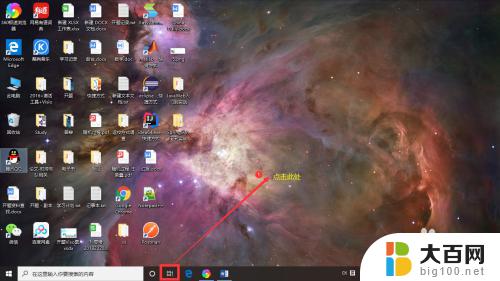
2.点击新建桌面,即可添加新桌面。
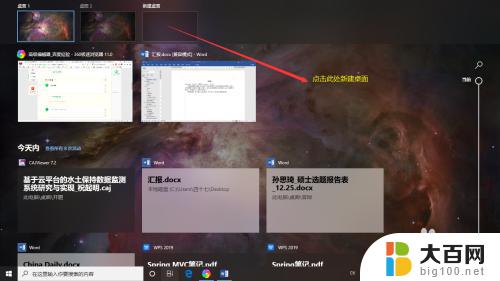
3.有两种方法可以在多个桌面间进行切换
4.1. 点击任务栏-任务视图按钮,(或者是同时按下WIN +Tab键)打开多桌面选项。点击你要进入的那个桌面。
5.2. 同时按下Ctrl+WIN+→(切换到下一个桌面),或者Ctrl+WIN+⬅(切换到上一个桌面)
以上就是如何使用键盘切换到桌面的全部内容,如果你遇到此类情况,按照这些步骤操作即可解决,非常简单快速。
电脑怎么用键盘切换到桌面 如何在 Windows 10 上通过快捷键切换桌面相关教程
- macbook怎么切换桌面 如何使用快捷键在Mac电脑上快速显示桌面和切换应用
- win切换桌面的快捷键 WIN 10 快捷键切换桌面方法
- 笔记本切换页面快捷键 怎样在电脑上快速切换页面
- 电脑怎么切出来到桌面? 如何快速切换到电脑桌面
- 电脑按哪个键切换页面 如何在电脑上快速切换页面
- 电脑怎么快捷切换桌面页面 快速切换电脑页面的方法
- 电脑键盘怎么切换页面 电脑快速切换页面技巧
- 电脑怎么回到桌面的快捷键 如何通过快捷键快速回到电脑桌面
- 电脑桌面变横向了怎么还原 电脑横屏快捷键切换
- 怎么在键盘上切换输入法 如何设置键盘快速切换输入法的快捷键
- winds自动更新关闭 笔记本电脑关闭自动更新方法
- 怎样把windows更新关闭 笔记本电脑如何关闭自动更新
- windows怎么把软件删干净 如何在笔记本上彻底删除软件
- 苹果笔记本windows系统怎么看配置 怎么查看笔记本的配置信息
- windows系统卡死 笔记本卡顿怎么办
- window键盘关机 笔记本怎么用快捷键直接关机
电脑教程推荐